Como parte del proceso de migración masiva a GoCardless, tendrás que usar nuestra herramienta de importación masiva para cargar la información de los mandatos de tus clientes existentes en el panel de control de GoCardless.
Para ello, deberás seguir estos 10 pasos.
Paso 1. Comprueba que el navegador de Internet que estás usando sea Chrome, Firefox, o IE 9+.
Paso 2. Inicia sesión en tu cuenta de GoCardless mediante este enlace para abrir la sección Importaciones.
Como alternativa, puedes escribir 'manage.gocardless.com/imports' en la barra de direcciones y pulsar la tecla Intro).
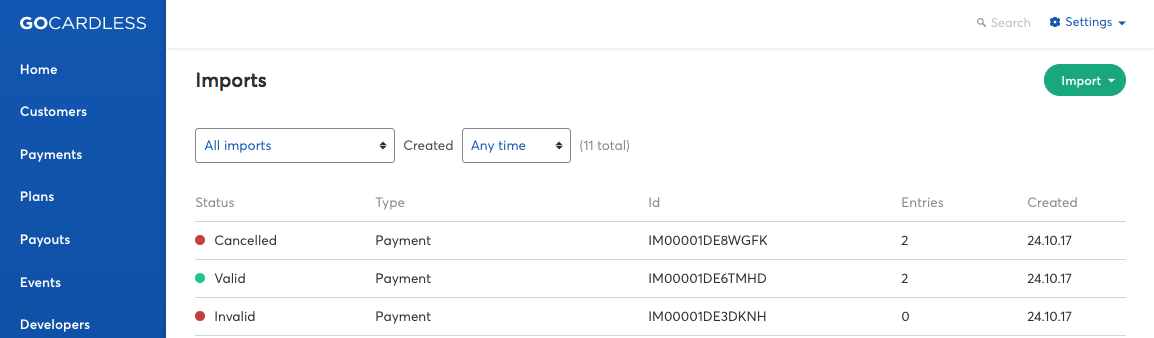
Paso 3. Haz clic en el botón Importar en la esquina superior derecha y selecciona Migrar mandatos SEPA (EUR).
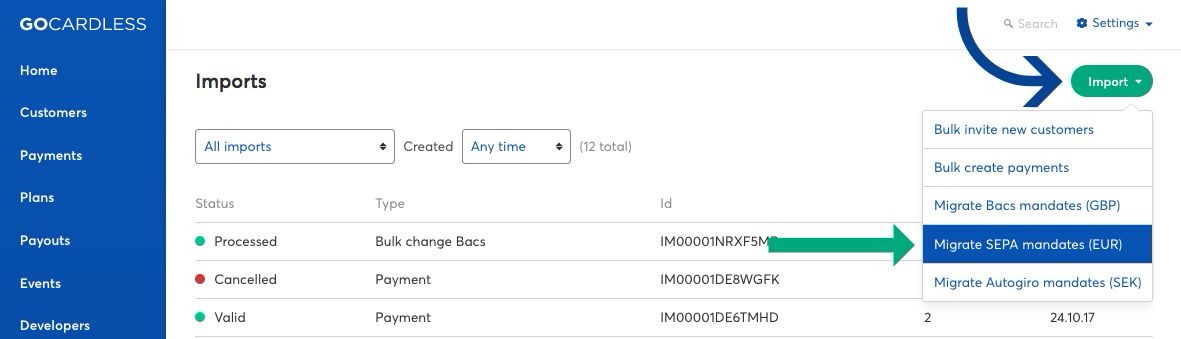
Paso 4. En la ventana que se abrirá, haz clic en Descargar plantilla para mandatos SEPA (CSV).
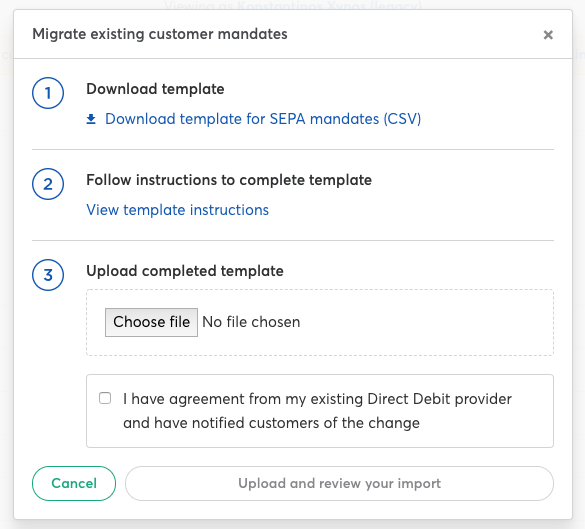
Paso 5. En Excel, convierte la hoja de cálculo en formato CSV a formato texto. Para ello:
a). Haz clic en la flecha de la esquina superior izquierda de la hoja de cálculo para seleccionar todas las celdas
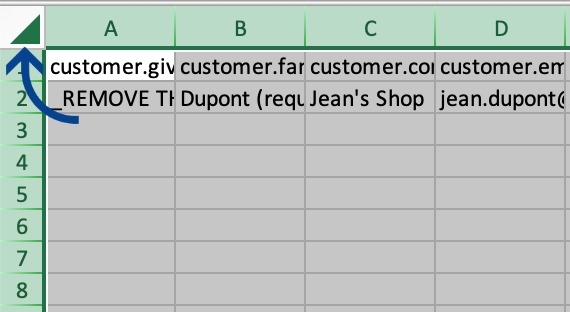
b). Haz clic con el botón derecho en cualquier parte del área seleccionada y selecciona Formato de celdas.
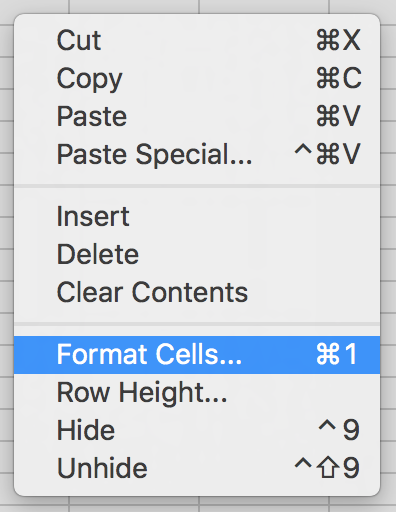
c). Selecciona la opción Texto en la columna de la izquierda y pulsa Aceptar
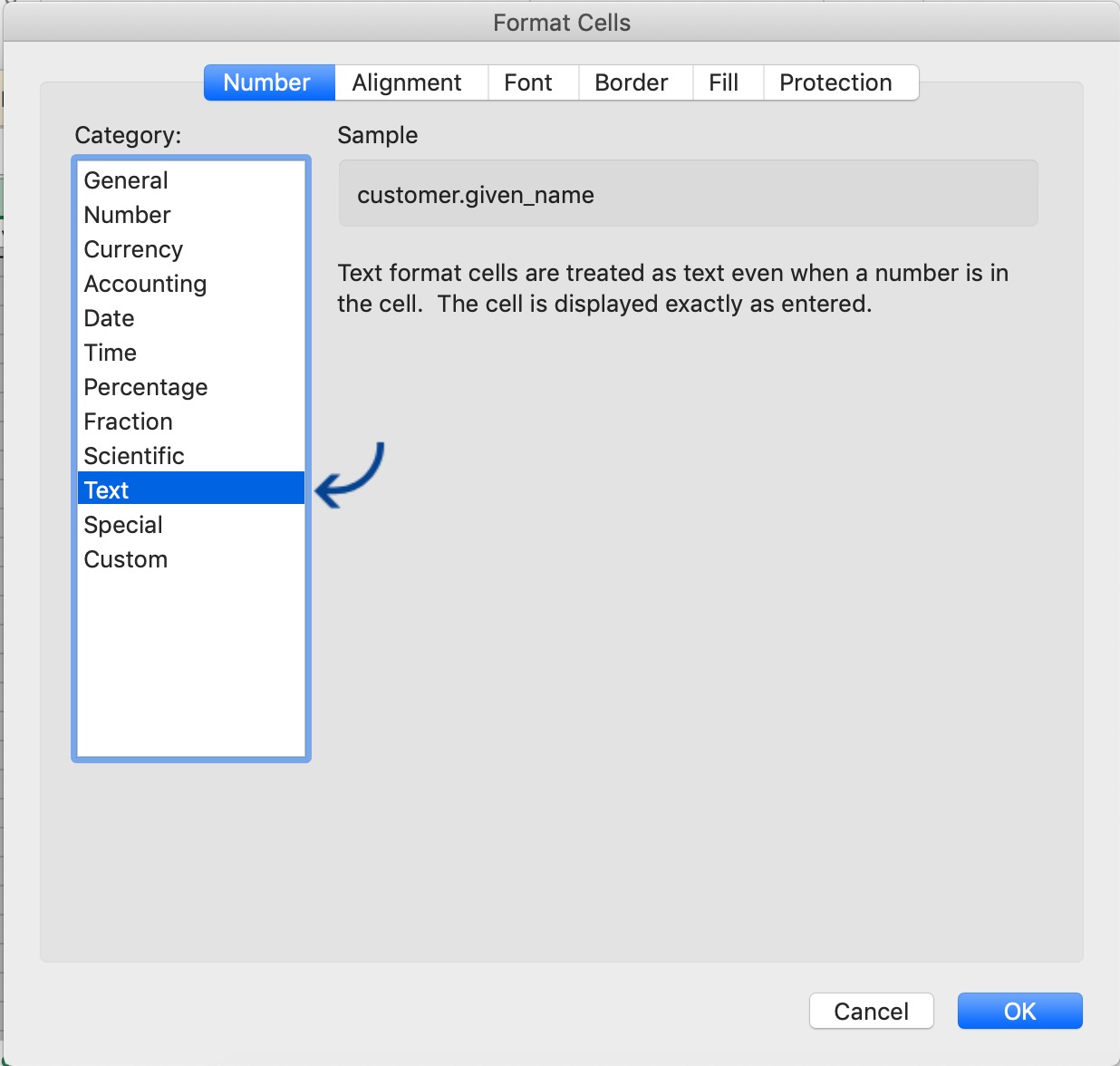
Paso 6. Añade los datos de tus clientes a la plantilla CSV, y asegúrate de que los añades correctamente.
Nota: Tienes que eliminar la fila de datos de ejemplo del archivo CSV antes de cargar la plantilla. Para ello, selecciona toda la fila, haz clic con el botón derecho y selecciona la opción "Eliminar".
Paso 7. Carga la plantilla siguiendo el paso 3 en la ventana Migrar los mandatos de cliente existentes.
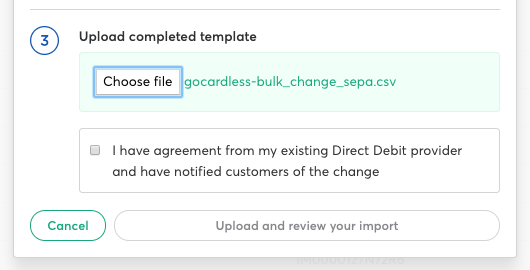
Paso 8. Marca la casilla para confirmar que has acordado la importación masiva con tu proveedor de domiciliación bancaria SEPA y has informado a tus clientes del cambio. Haz clic en Cargar y revisar la importación para continuar.
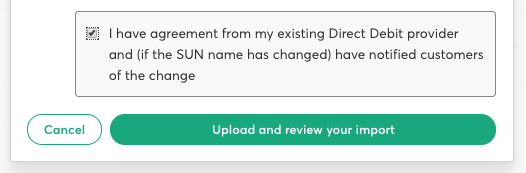
Paso 9. Los datos del archivo CSV se someterán a un breve proceso de validación. Si se encuentra algún error, recibirás el siguiente aviso.
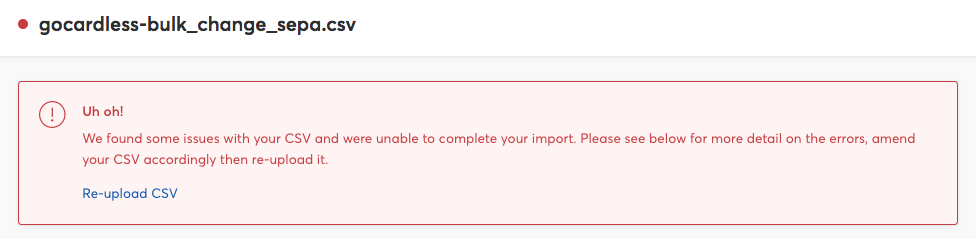
Podrás ver los detalles de los errores y dónde encontrarlos.

Una vez que hayas corregido los errores, guarda el archivo CSV e intenta cargarlo de nuevo.
Paso 10. Avísanos cuando haya finalizado el proceso de carga y nos pondremos en contacto contigo para informarte de los siguientes pasos.
Cómo introducir los datos de tus clientes para una migración masiva
Asegúrate de rellenar la plantilla CSV de acuerdo con los requisitos establecidos en la tabla que aparece a continuación para evitar que se generen errores.
Algunos campos de la fila de ejemplo del archivo CSV incluyen "(obligatorio)" después de la información introducida en la celda. Solo sirve de ejemplo, pero se utiliza para indicar que el campo es obligatorio cuando se introduce información de los clientes.
Campos de datos y ejemplos:
| COLUMNA | DATOS | EJEMPLO |
|---|---|---|
| A | customer.given_name | Juan |
| B | customer.family_name | Pérez |
| C | customer.company_name | La tienda de Juan |
| D | customer.email | juan.perez@ejemplo.com |
| E | customer.address_line1 | Avenida de la imaginación, 123 |
| F | customer.address_line2 | Edificio Las Nubes |
| G | customer.address_line3 | Apartamento 12 |
| H | customer.city | Madrid (obligatorio) |
| I | customer.postal_code | 28080 (obligatorio) |
| J | customer.country_code | ES (obligatorio) |
| K | bank_account.account_holder_name | Juan Pérez |
| L | bank_account.iban | ES1420041010050500013M02607 |
| M | amendment.original_mandate_reference | REFNMANDATE |
| N | amendment.original_creditor_id | ES123OTROBANCO |
| O | amendment.original_creditor_name | Proveedor de domiciliaciones bancarias existente |
| P | customer.metadata.custom_reference | JUAN441231 |
| Q | customer.language | es |
Información adicional:
| COLUMNA | INFORMACIÓN |
|---|---|
| A, B, C |
Introduce el nombre y apellidos del cliente O el nombre de la empresa. Si tu proveedor anterior ha exportado el nombre completo de tus clientes todo junto, en lugar de utilizar dos celdas distintas para el nombre y los apellidos, utiliza la función de Excel Texto en columnas para separarlos. |
| D | Es necesario que todos los clientes tengan una dirección de correo electrónico válida para que puedan recibir notificaciones de GoCardless sobre pagos. Si tu idea es mandar tus propias notificaciones a tus clientes, ponte en contacto con el ejecutivo de tu cuenta. |
| E, F, G, H, I, J | Introduce la dirección postal del cliente; separa la dirección por líneas, según la columna correspondiente. (Nota: Las columnas E, G, H, I y J son campos obligatorios) |
| K | El nombre del titular de la cuenta puede ser distinto al de la persona física o la empresa, por lo que es un campo obligatorio distinto. |
| L | El IBAN se puede indicar con o sin espacios; nuestro sistema acepta los dos formatos. |
| M | Referencia de mandato del cliente |
| N | Es tu identificador de acreedor (CID) a través del cual se procesan los pagos de los clientes. |
| O | El nombre de tu proveedor de domiciliación bancaria actual (como banco, oficina, etc.). |
| P | (Opcional): puedes utilizar este campo para añadir una referencia personalizada para el cliente cuando corresponda. Esta referencia se asignará al cliente en el panel de control y se puede utilizar para realizar búsquedas. |
| Q | Esto determinará el idioma de las notificaciones que se envíen al cliente. |
Introducir la información bancaria local (en vez del IBAN)
Si necesitas indicar la información bancaria de los clientes en formato local en vez del IBAN, también puedes hacerlo. Para obtener más información haz clic aquí.


